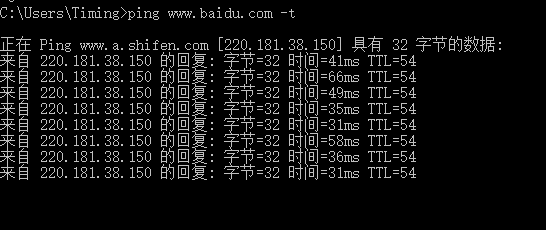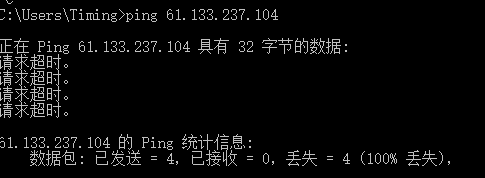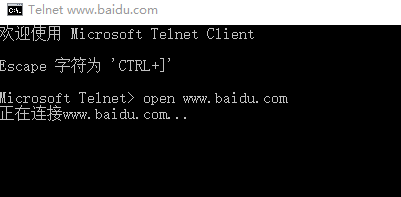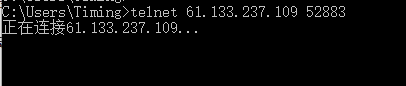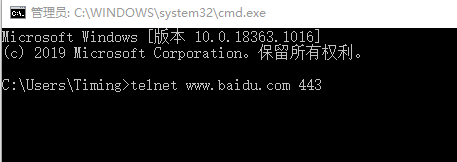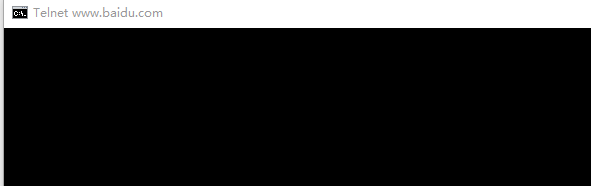常用网络命令的使用(网络常用命令大全)
大家应该都会使用电脑,但是对于自己的电脑出现网络故障了,该怎么办?去麻烦别人,还是自己上网找到解决方法。然而引起电脑网络问题有很多种原因。可能每个人碰到的情况都不一样。那我们该怎么解决?该怎么定位自己电脑的网络问题呢?今天就带大家了解一下电脑必须要会的三条命令。
电脑系统问题,可以找懂电脑的人解决问题,也可以重新安装系统,但是如果是网络问题,那么可能重新安装系统也不见得可以解决有些网络问题。下面就介绍一下这三条命令。
第一条命令:ping命令
这个命令基本上都会被使用到,测试网络是否可以使用就可以使用到这个命令,下面是ping命令的帮助信息。
C:\Users\Timing>ping 用法: ping [-t] [-a] [-n count] [-l size] [-f] [-i TTL] [-v TOS] [-r count] [-s count] [[-j host-list] | [-k host-list]] [-w timeout] [-R] [-S srcaddr] [-c compartment] [-p] [-4] [-6] target_name 选项: -t Ping 指定的主机,直到停止。 若要查看统计信息并继续操作,请键入 Ctrl Break;若要停止,请键入 Ctrl C。 -a 将地址解析为主机名。 -n count 要发送的回显请求数。 -l size 发送缓冲区大小。 -f 在数据包中设置“不分段”标记(仅适用于 IPv4)。 -i TTL 生存时间。 -v TOS 服务类型(仅适用于 IPv4。该设置已被弃用,对 IP 标头中的服务类型字段没有任何影响)。 -r count 记录计数跃点的路由(仅适用于 IPv4)。 -s count 计数跃点的时间戳(仅适用于 IPv4)。 -j host-list 与主机列表一起使用的松散源路由(仅适用于 IPv4)。 -k host-list 与主机列表一起使用的严格源路由(仅适用于 IPv4)。 -w timeout 等待每次回复的超时时间(毫秒)。 -R 同样使用路由标头测试反向路由(仅适用于 IPv6)。根据 RFC 5095,已弃用此路由标头。 如果使用此标头,某些系统可能丢回显请求。 -S srcaddr 要使用的源地址。 -c compartment 路由隔离舱标识符。 -p Ping Hyper-V 网络虚拟化提供程序地址。 -4 强制使用 IPv4。 -6 强制使用 IPv6。
我们经常使用到的参数有:-t,-l,-i;这三个参数是比较经常性的用到的,其他参数很少用到。今天我们就只讲第一个参数,后面的两个参数普通的网络管理员或者上班的人一般都不会用到,所以这里就不讲解。
我们会使用到的-t参数是使用最多的一个参数,下面给一个例子。不加参数和加了参数t的区别
不加参数,直接使用ping www.baidu.com 。以下表明该网络是正常的。因为有回包信息时间值和TTL值。
加参数t,直接使用ping www.baidu.com -t 。会一直持续测试下去,直到你使用ctrl C停止。
测试网络,这个命令是最好的一个命令。下面我们再看一下另外一个结果。
这个结果表明了,该地址可能不存在或者是数据包无法到达该地址。
从上面的几个例子,我想应该会使用该命令了。
第二条命令:tracert命令
这个命令只要是用来跟踪从本地地址到网络上的某个地址的路径线路跟踪。下面是该命令的帮助信息。
C:\Users\Timing>tracert 用法: tracert [-d] [-h maximum_hops] [-j host-list] [-w timeout] [-R] [-S srcaddr] [-4] [-6] target_name 选项: -d // 不将地址解析成主机名。 -h maximum_hops // 搜索目标的最大跃点数。 -j host-list // 与主机列表一起的松散源路由(仅适用于 IPv4)。 -w timeout // 等待每个回复的超时时间(以毫秒为单位)。 -R // 跟踪往返行程路径(仅适用于 IPv6)。 -S srcaddr //要使用的源地址(仅适用于 IPv6)。 -4 //强制使用 IPv4。 -6 //强制使用 IPv6。
我们经常使用到的参数有:-d这个参数是比较经常性的用到的。
下面我给一个例子:通过使用-d参数来跟踪路由,-d参数只要好处就是不解析,减少路由跟踪的时间,对于排障来说,时间就是金钱,加快定位网络种的故障,是非常有用的。这个命令可以跟踪,你测试的目标地址,是否可达,如果不可达是会在那个位置出现的故障。从而定位网络问题,排除网络问题该命令也会被使用到,但是使用频率相对于ping命令则比较低。
C:\Users\Timing>tracert -d 202.100.128.68 通过最多 30 个跃点跟踪到 202.100.128.68 的路由 1<1 毫秒 1 ms 4 ms 192.168.10.1 2 3 ms 2 ms 1 ms 218.95.253.251 3 3 ms 2 ms 2 ms 218.95.253.125 4 * * * 请求超时。 5 6 ms 7 ms 4 ms 223.221.178.34 6 3 ms 1 ms 1 ms 202.100.128.68 跟踪完成。
只要懂得会使用,判断网络问题。
第三条命令:telent命令
这条命令则可能较少人会使用到,一般使用到的命令则可能作为管理工具管理交换机和路由器使用,而测试端口工具则很少使用。下面是该命令的帮助信息。
C:\Users\Timing>telnet --help telnet [-a][-e escape char][-f log file][-l user][-t term][host [port]] -a //企图自动登录。除了用当前已登陆的用户名以外,与 -l 选项相同。 -e //跳过字符来进入 telnet 客户端提示。 -f //客户端登录的文件名 -l //指定远程系统上登录用的用户名。 //要求远程系统支持 TELNET ENVIRON 选项。 -t //指定终端类型。支持的终端类型仅是: vt100, vt52, ansi 和 vtnt。 host //指定要连接的远程计算机的主机名或 IP 地址。 port //指定端口号或服务名。
方法一:作为telnet工具管理交换机和路由器
命令使用方法:在cmd窗口键入telnet命令后跳转到telnet窗口。使用open www.baidu.com 。等待连接成功,连接成功后就可以使用调试交换机或者路由器等网络设备。
这个工具在一些小企业可能会使用到的一个工具,为了整个网络的安全,现在很少会使用telnet。因为,设备开启telnet服务,安全性比较低。一般大型企业已经将该服务禁止了。一般都会开启SSH服务。这个服务安全性则比较高。
方法二:作为一个测试端口的工具,这个功能很实用。
下面来讲讲使用这个命令测试端口是否可以使用,我想应该较少的人会知道这个命令的这个使用方法。命令的使用方法是:
C:\Users\Timing>telnet 61.133.237.109 52883 正在连接61.133.237.109...无法打开到主机的连接。 在端口 52883: 连接失败
如果连接成功则表示该端口处于正常使用状态,连接不成功表明该端口是没有开放的。那这个有什么用途呢?可能都会问到这个问题,因为不知道这个命令到底能够做什么。我来说说什么情况下会使用到这个命令,比如说,在企业内网部署了web业务时,外部网络想要访问公司的内部的web业务时,我们已经将端口映射到公网上,但是我们在外网测试时,还是无法访问该web业务时,就可以通过这个命令测试我们的web端口是否是正常的。就可以通过该命令测试端口。下面我举个例子:测试百度网页,现在所有的网页都开始转向https协议,而这个协议使用的端口是443端口。
出现以下的画面,则表示该端口是开放的,如果没有开放会现无法打开到主机的连接。
通过以上的命令讲解,希望能够帮助你们很好的了解ping、tracert、telnet这个三个命令的使用。通过这三个命令也能很好定位电脑的网络问题。但是如果要解决电脑的所有的网络问题,只知道这三个命令还是不够的,还需要懂得电脑的其他命令。但是这三个已经能够解决基础的问题了。欢迎关注,收藏。不然下次就找不到咯!!!